
Como alterar a senha na Conta do Google? Como alterar a senha da Conta do Google com o telefone Android?
Neste artigo, vamos conversar, como alterar corretamente a senha da Conta do Google do computador e do smartphone Android.
Conta Google Importante para cada usuário Android. Sim, e o sistema em si tem muitas oportunidades. Por esse motivo, recém-chegados e usuários experientes surgem muitas perguntas. Uma delas é uma mudança de senha. Vamos nos perguntar como alterar a senha de Google através de um computador ou telefone.
Como alterar a senha na Conta do Google de um computador?
A conta do Google aparece depois de registrar o Google. É mais fácil alterar a senha dessa conta do computador. Para fazer isso:
- Navegador aberto Google Chrome.
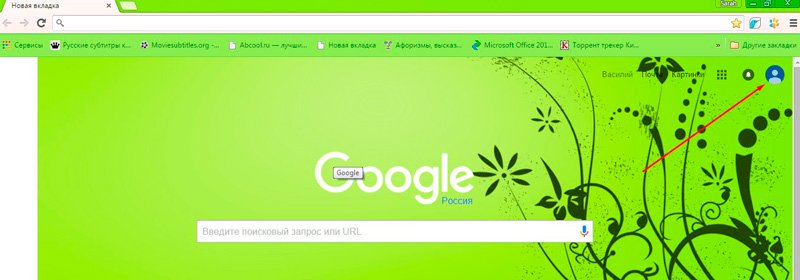
Página inicial do navegador.
- À direita no topo imediatamente será exibido seu perfil.
- Se você vir um botão "Entrar"Então você precisa digitar seu e-mail
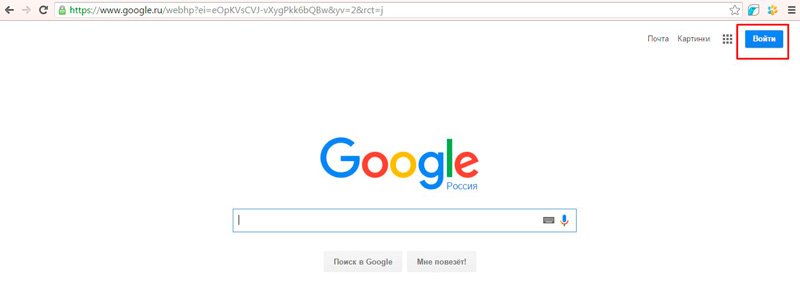
Tecla de entrada
- Pressione a tecla de entrada e insira seu login e senha válidos
- Toque novamente "Entrada" e você se encontrará no seu e-mail
- Agora no canto superior direito, clique no ícone do seu perfil e vá para "Meu perfil"
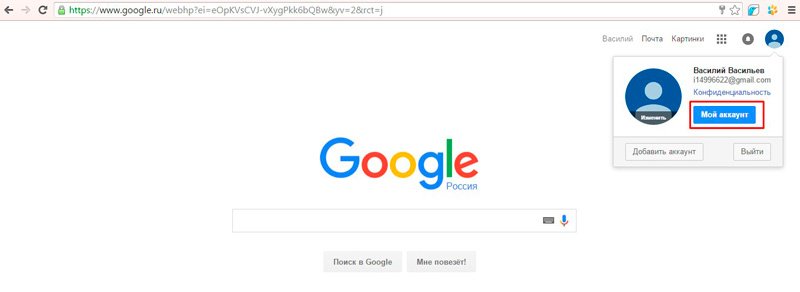
"Minha conta" Google
- Em uma nova janela, selecione uma categoria "Segurança e login"
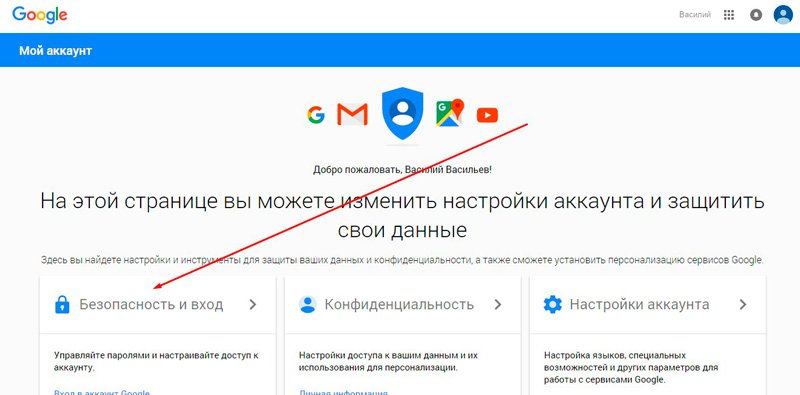
Seção "Segurança e Login"
- Achar "Conta do Google"
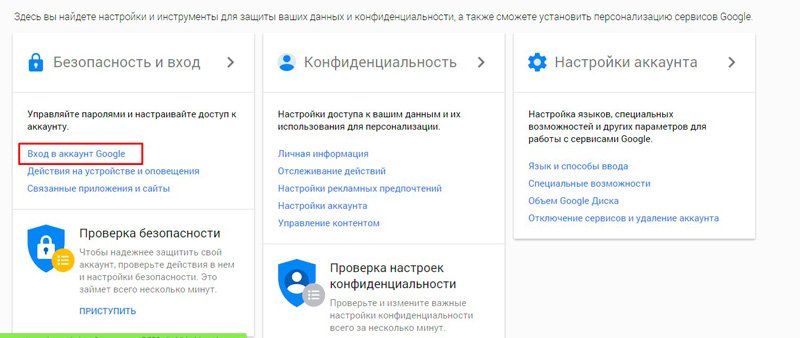
Entrada para a Conta do Google
- Siga o link e você abrirá a página de configurações onde você precisa clicar em "Senha"
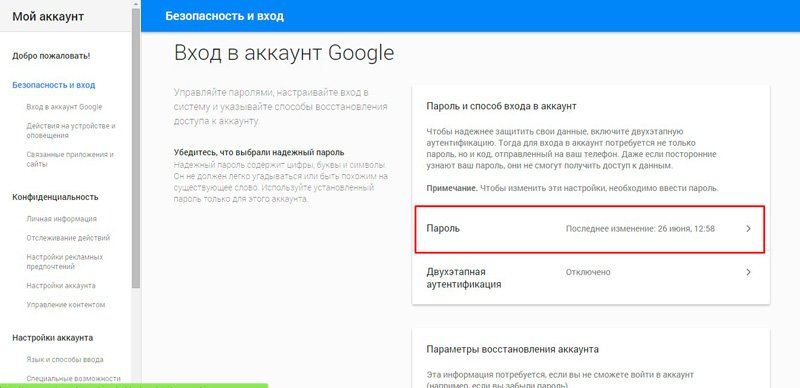
"Senha"
- Especifique a senha do seu e-mail novamente
- Agora você se encontrará na página para inserir uma nova senha.
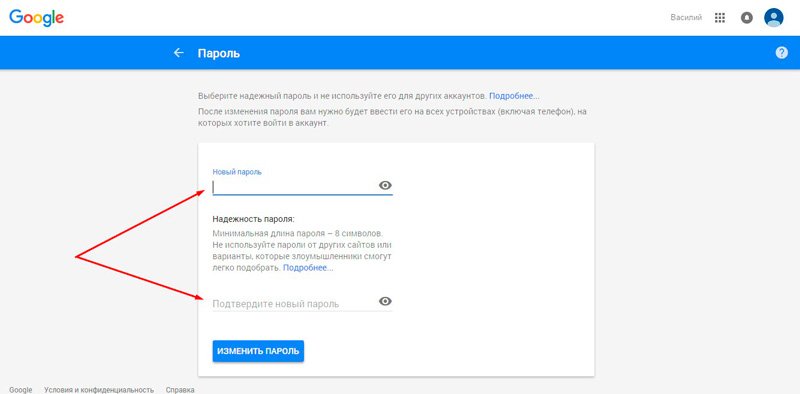
Criando uma nova senha
- Escreva duas vezes e salve o resultado
Vale a pena dizer que ao alterar a senha do correio, ele mudará em outros serviços Google.
Como alterar a senha da Conta do Google com o telefone Android?
Se você decidir alterar a senha do Google, mas não do computador, mas do telefone ou do tablet Android, tudo é muito simples.
- Primeiro abra as configurações do sistema
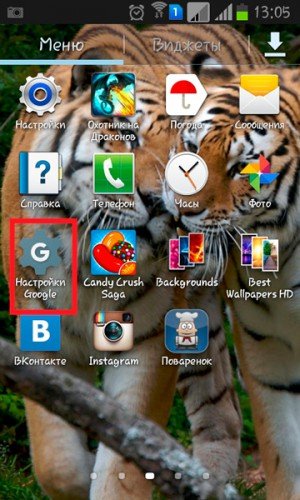
Configurações do Google.
- Além disso, passe por B. "Segurança e login"
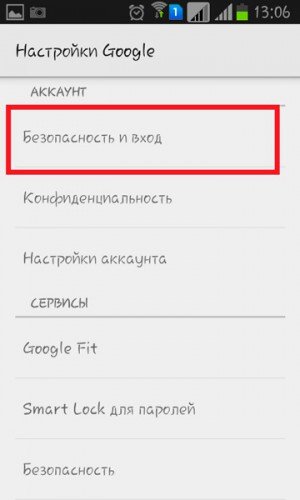
"Segurança e login"
- Agora a guia Conhecimento será aberta, onde clicamos "Senha"
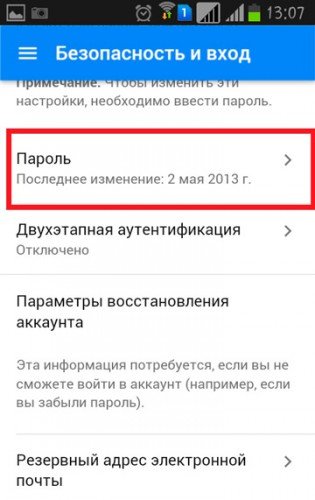
"Senha"
- Depois de clicar neste botão, você precisará primeiro inserir seu nome de usuário e senha
- Na próxima página, o sistema sugerirá para criar uma nova senha.
- Digite os dados necessários e salve o resultado.
Isso é tudo! Sua senha é alterada!
